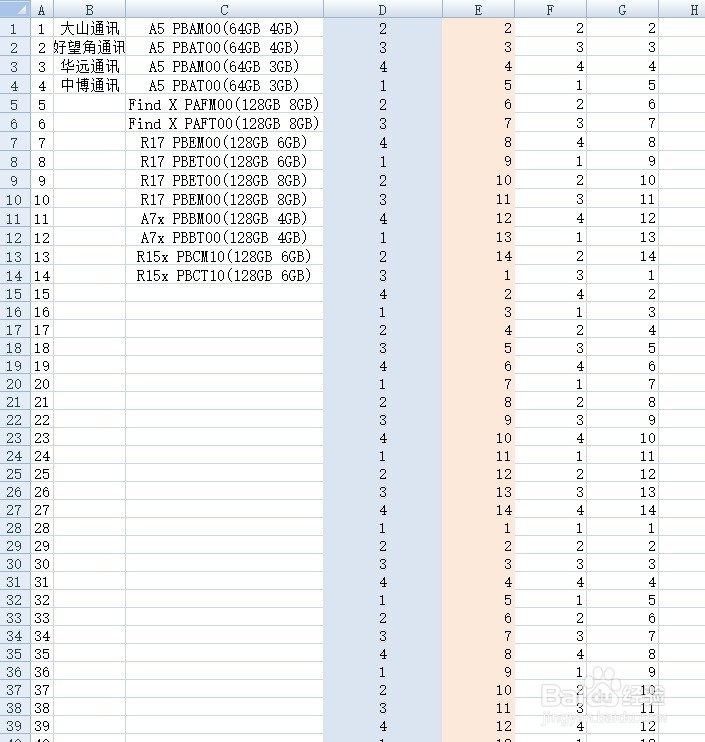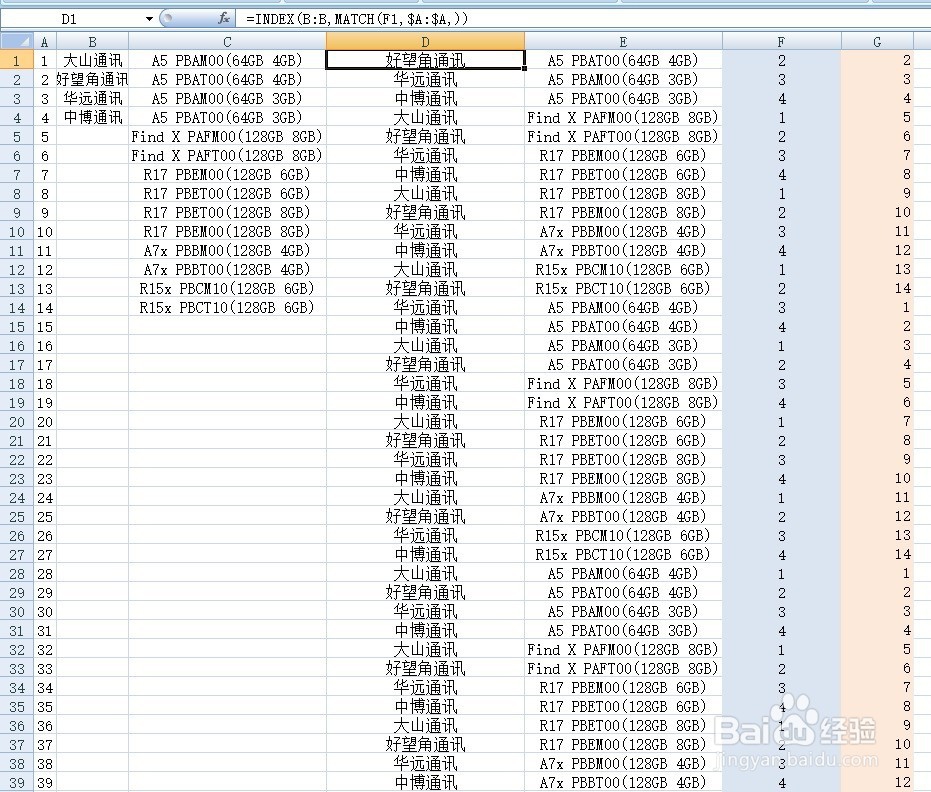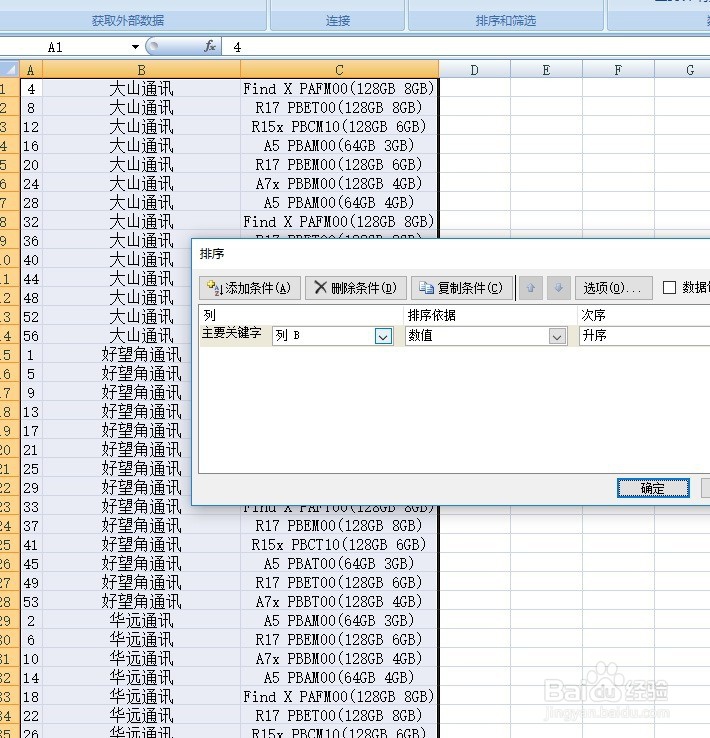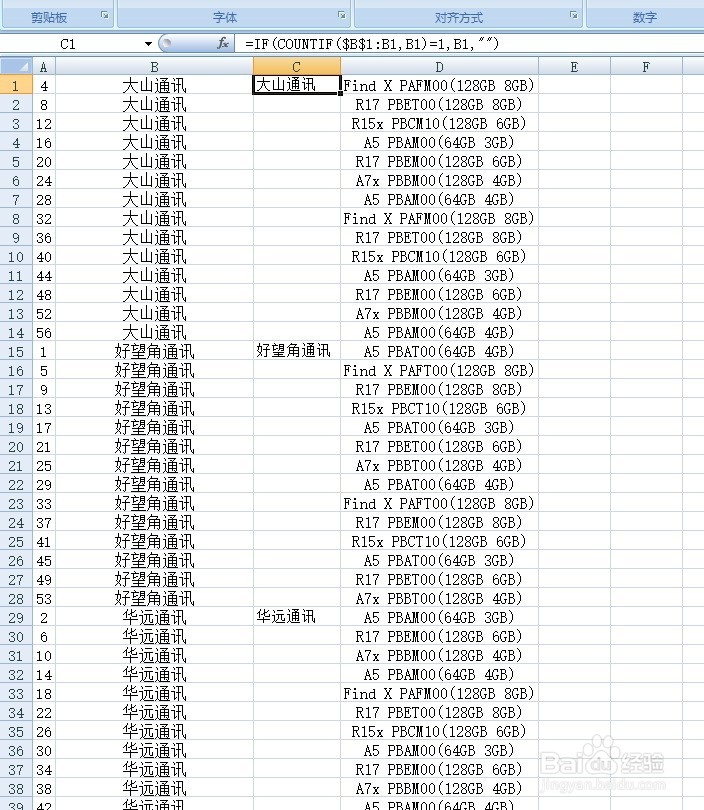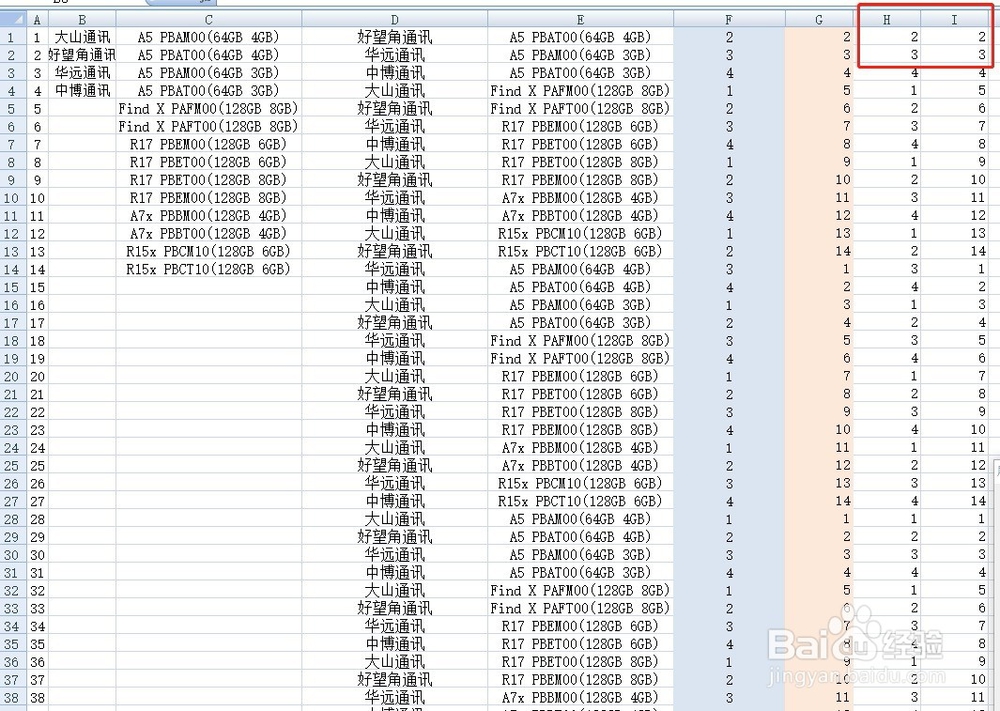1、分析:共4个客户,每个客户要统计14个型号的销售数据。
2、第一步:在F1:F56中输入公式=MOD(ROW(),4)+1, 在G1:G56中输入公式=MOD(ROW(),14)+1,结果如图插入D客户辅助列和E型号辅助列{复制公式列数据幻腾寂埒---粘贴(只有值)}注:4代表4家客户,14代表14款型号,也可以根据需要修改实际数
3、第二步:在D列前插入2列:在D1中输入=INDEX(B:B,MATCH(F1,$A:$A,拘七呷憎))下拉在E1中输入=INDEX(C:C,MATCH(G1,$A:$A,))下拉
4、第三步:复制ADE列数据到新表,根据B列客户排序
5、最后将B客户列去重,在C列中输入=IF(COUNTIF($B$1:B1,B1)=1,B1,"")隐藏AB列 大功告成
6、后期想要添加或修改客户与型号直接在B,C列中添加修改,稍改动H列和I列公式数字就好。